Breve reseña
Saber cómo iniciar sesión en su enrutador naranja y hacer los cambios necesarios que hará que su red doméstica sea más segura es bastante importante. Este artículo le mostrará los pasos exactos necesarios para iniciar sesión en su enrutador con éxito, así como cambiar los detalles predeterminados de la red WiFi.
Pero primero, tenemos que asegurarnos de cuidar algunas cosas para que el procedimiento de inicio de sesión sea exitoso.
Que necesitas:
- Enrutador inalámbrico de naranja
- Computadora, tableta o teléfono inteligente conectado a la red
- Los detalles de inicio de sesión predeterminados de naranja (o los personalizados si se han cambiado los valores predeterminados)
¿Por qué debería iniciar sesión en su enrutador naranja?
Si se pregunta por qué necesita saber cómo acceder a la configuración de su enrutador naranja, tenemos que decir que administrar su red doméstica y mantenerla segura es bastante importante hoy en día. Y no podrás hacerlo si no accedes a la configuración del enrutador.
La seguridad básica de la red doméstica incluye cambiar algunas de las configuraciones predeterminadas de los enrutadores, como la contraseña de administrador del enrutador y el nombre y la contraseña WiFi. Hay algunos cambios de seguridad adicionales que puede aplicar, como habilitar el firewall incorporado , habilitando el filtrado de Mac, etc., pero no discutiremos eso en detalle en este artículo.
Y, por supuesto, debemos mencionar la posibilidad de crear una red de invitados para sus amigos y otros visitantes, o controles de los padres para cuidar el tiempo que sus hijos pasan en línea y los sitios que visitan. También hay muchas otras opciones para administrar aquí, pero las que hemos mencionado son una buena razón por la que necesita saber cómo iniciar sesión en su enrutador naranja.
REGISTRO ROUNTER NARANJA Paso a paso
Si tiene todo listo, puede comenzar con los pasos de inicio de sesión del enrutador naranja. Son fáciles de seguir y al final de este artículo podrá acceder a la configuración del enrutador por su cuenta y hacer los cambios necesarios para hacer que su red sea más segura.
Paso 1: conecte su dispositivo a la red
Si ya no ha hecho esto, tenemos que mencionar que el dispositivo que está utilizando para iniciar sesión en el enrutador debe conectarse a la red. Si no está conectado, el proceso de inicio de sesión no tendrá éxito.
Depende de usted si usará una conexión cableada o inalámbrica , pero si es posible, siempre use la cableada. Es más estable y no se registrará de la red cuando realiza y guarda cambios específicos en la configuración del enrutador.
Paso 2: inicie el navegador web en su dispositivo
El siguiente paso sería abrir cualquiera de los navegadores que ya ha instalado en su dispositivo. Es prácticamente una herramienta que le permitirá ver la GUI basada en la web en los enrutadores. Entonces, inicie el navegador que normalmente usa.
Paso 3 - Tipo 192.168.1.1 En la barra de URL de los navegadores
La dirección IP predeterminada para los enrutadores Orange es 192.168.1.1 y debe escribirla en la barra URL de los navegadores y presionar la tecla ENTER en el teclado. O si está utilizando un dispositivo móvil, simplemente toque GO en el teclado virtual.
Si la IP es correcta, se le pedirá que ingrese un nombre de usuario y una contraseña. Si no es así, verá un mensaje de error que dice que la conexión se ha agotado en Mozilla Firefox, o no se puede alcanzar este sitio si está utilizando Google Chrome. Lo bueno es que puede encontrar fácilmente la dirección IP del enrutador predeterminada si sigue las explicaciones dadas en esta guía.
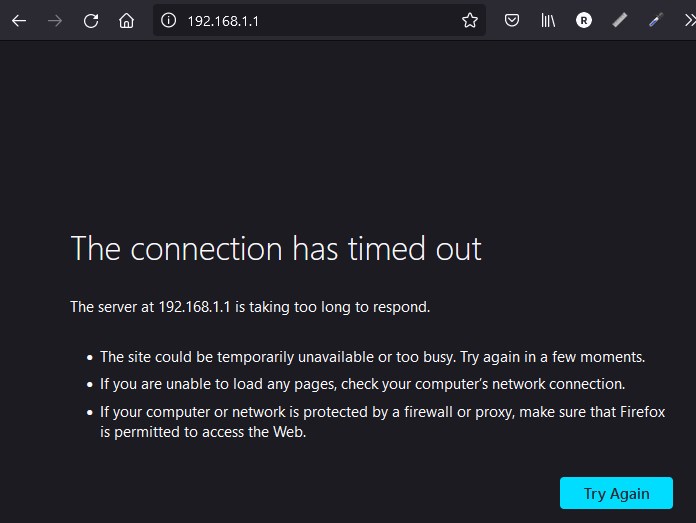
Paso 4: ingrese el nombre de usuario y la contraseña del administrador
Orange usa los siguientes detalles de inicio de sesión predeterminados:
Nombre de usuario: administrador o usuario
Contraseña: Admin o puede echar un vistazo a la etiqueta en la parte inferior del enrutador y ver el nombre de usuario y la contraseña predeterminados allí y usarlos en su lugar.
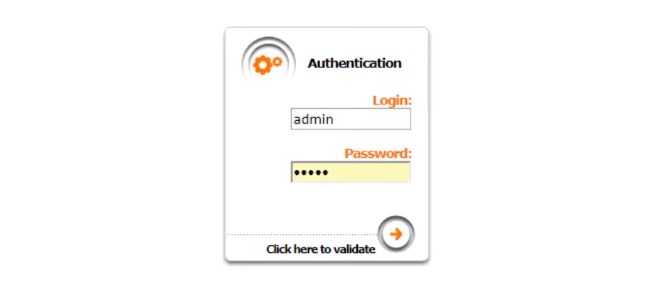
Además, si el nombre de usuario y la contraseña predeterminados se han cambiado anteriormente, deberá usar los nuevos.
Paso 5: puede administrar su red wifi ahora
Si el dispositivo estaba conectado a la red y los detalles de inicio de sesión eran correctos, se le otorgará acceso a la configuración del enrutador. Algunos modelos mostrarán la página de configuración rápida. Puede configurar rápidamente su nombre de red WiFi y contraseña allí. Sin embargo, hay muchas opciones diferentes mencionadas al comienzo de este artículo. Ahora puede pasar por cada uno de ellos y hacer algunos cambios si es necesario. Sin embargo, si no sabe lo que está haciendo, recomendamos encarecidamente tomar una copia de seguridad de la configuración del enrutador actual, por si acaso.
¿Cómo cambiar el nombre y la contraseña de naranja wifi?
Ya hemos mencionado que es importante mantener su red WiFi segura y segura. La forma más fácil de lograrlo es cambiando el nombre y contraseña WiFi predeterminados.
Si desea, puede cambiar fácilmente estas configuraciones en la página de configuración rápida cuando inicia sesión en la configuración del enrutador.
Alternativamente, para cambiar el nombre de la red (SSID), deberá seleccionar BASIC en el menú horizontal superior. Y luego, desde el menú de la izquierda, seleccione WiFi y luego el canal SSID .
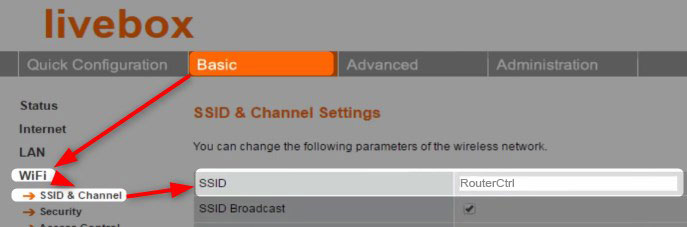
Ingrese el nuevo nombre de red en el campo SSID y haga clic en Aplicar para guardar la configuración.
Ahora, para cambiar la contraseña WiFi , seleccione Security en el menú WiFi .

Bajo el tipo de cliente permitido, seleccione WPA/WPA2 y en el campo Clave previamente compartido , ingrese la nueva contraseña inalámbrica.
Haga clic en Aplicar para guardar los cambios.
Importante: cuando guarde el nuevo nombre de red y contraseña, tendrá que volver a conectar sus dispositivos inalámbricos a la red nuevamente.
Ultimas palabras
Estamos seguros de que no tuvo ningún problema para iniciar sesión en su enrutador naranja y cambiar el nombre y contraseña WiFi predeterminados. Esta es una medida de seguridad significativa que debe tomar e incluso cambiar la contraseña WiFi de vez en cuando. Por lo general, es suficiente para que su red inalámbrica sea segura del acceso no autorizado, pero si desea que no se sienta libre para pasar por la configuración y agregar capas adicionales de seguridad.
